Najlepsze aplikacje do klonowania aplikacji na iPhonea w celu uruchomienia wielu kont | Nie jest wymagany jailbreak

Dowiedz się, jak sklonować aplikacje na iPhone
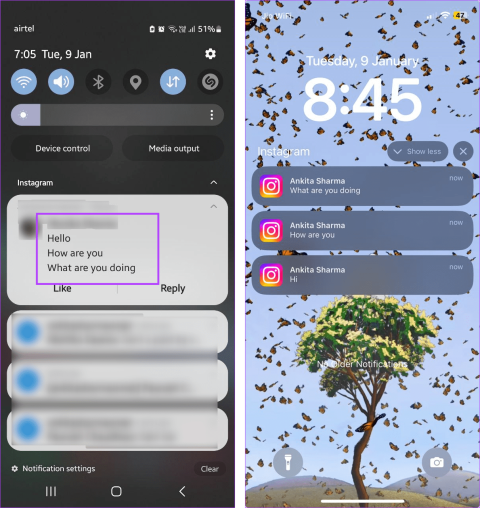
Twoi znajomi na Instagramie mogą wysyłać Ci wiadomości prywatne lub wiadomości bezpośrednie, dostarczane bezpośrednio do sekcji wiadomości. W tym miejscu możesz przeglądać wiadomości i odpowiadać na nie. Czy jednak możesz zobaczyć swoje wiadomości na Instagramie niezauważony? Dowiedzmy Się.

Za każdym razem, gdy otwierasz wiadomość, uruchamiane jest automatyczne potwierdzenie przeczytania, co uniemożliwia niezauważenie przeglądania wiadomości na Instagramie. Teraz ta wiadomość pozostanie przeczytana dla innego użytkownika, dopóki nie odpowiesz. Może to wywołać niepotrzebną presję, aby odpowiedzieć, aby znajomy nie wziął tego za widmo. Czy istnieje jednak sposób na wyłączenie potwierdzeń przeczytania na Instagramie? Czytaj dalej, aby wiedzieć.
Nie. W chwili pisania tego artykułu nie można wyłączać ani ukrywać potwierdzeń przeczytania na Instagramie. Oznacza to, że otwarte wiadomości będą wyświetlać pod nimi w oknie czatu mały znak Widziane. Istnieje jednak kilka sposobów obejścia tej funkcji i uniemożliwienia wysłania potwierdzenia przeczytania. Przyjrzyjmy się im.
Ponieważ nie ma możliwości wyłączenia potwierdzeń przeczytania, możesz skorzystać z dowolnego z czterech poniższych sposobów, aby czytać wiadomości na Instagramie niezauważenie.
Jednym z najprostszych sposobów przeglądania wiadomości na Instagramie bez wysyłania powiadomienia o Widzianych jest skorzystanie z panelu powiadomień na urządzeniu. Aby jednak skorzystać z tej metody, musisz mieć włączone powiadomienia w aplikacji Instagram. Ponadto podczas przeglądania wiadomości na Instagramie możesz zobaczyć tylko ograniczoną liczbę wiadomości. Oto jak to zrobić.
Krok 1: W zależności od urządzenia, pociągnij w dół od lewego górnego rogu lub od góry ekranu, aby otworzyć panel powiadomień.
Krok 2: Tutaj wyświetl odpowiednią wiadomość na Instagramie.
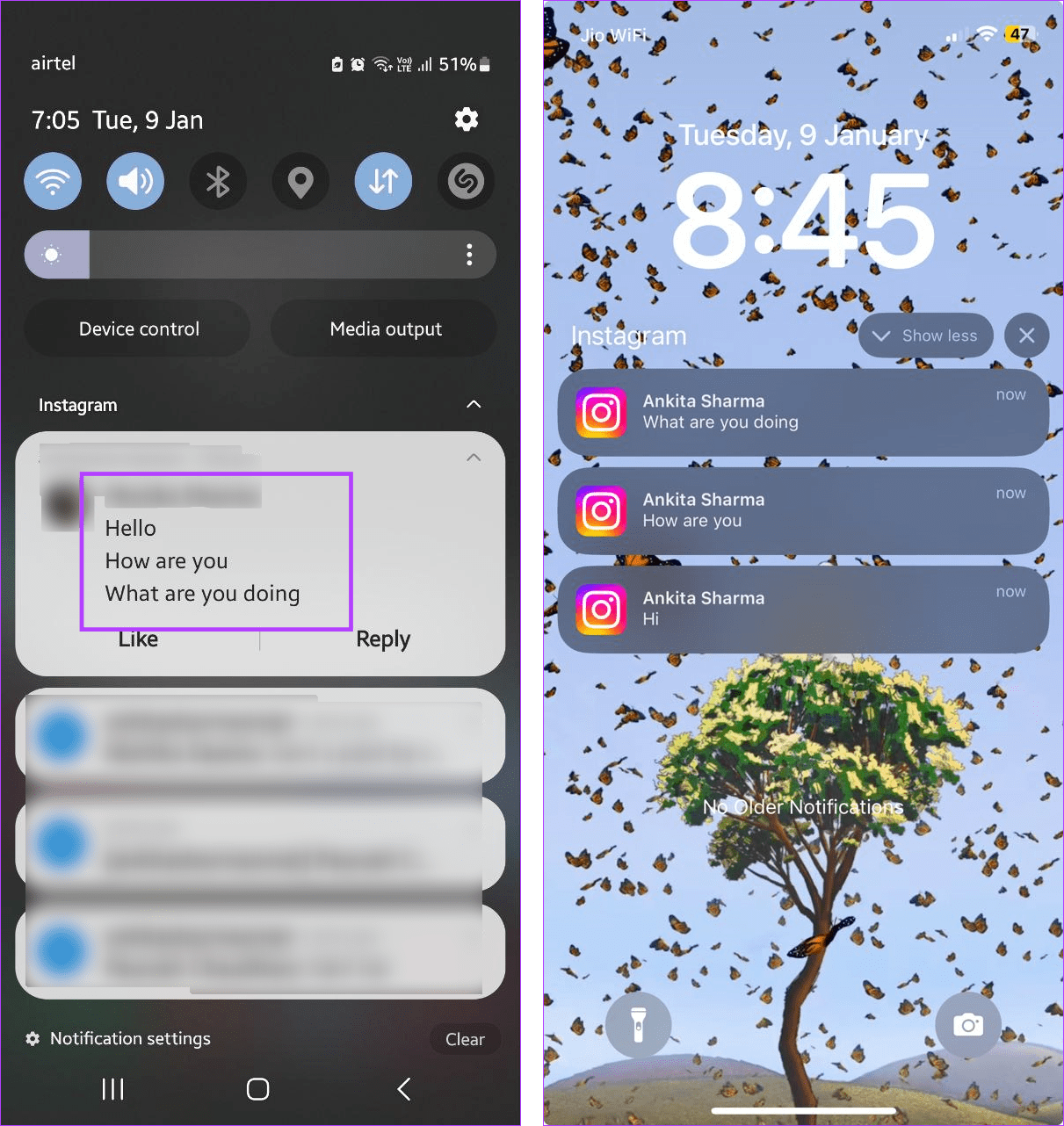
Jeśli podgląd wiadomości się zwinie, dotknij ikony strzałki, aby ją rozwinąć i zobaczyć całą wiadomość na Instagramie z panelu powiadomień.
Przeczytaj także: Jak naprawić powiadomienia na Instagramie, które nie działają, chyba że otworzysz aplikację
Włączenie trybu samolotowego w telefonie powoduje wyłączenie całej komunikacji radiowej, dzięki czemu potwierdzenia odczytu nie zostaną zgłoszone innemu użytkownikowi. Jednak po przeczytaniu wiadomości musisz odinstalować i ponownie zainstalować aplikację Instagram. W przeciwnym razie powiadomienie Widziane zostanie wysłane po podłączeniu urządzenia do Internetu. Oto jak to zrobić.
Krok 1: Otwórz Instagram i dotknij Wiadomości.
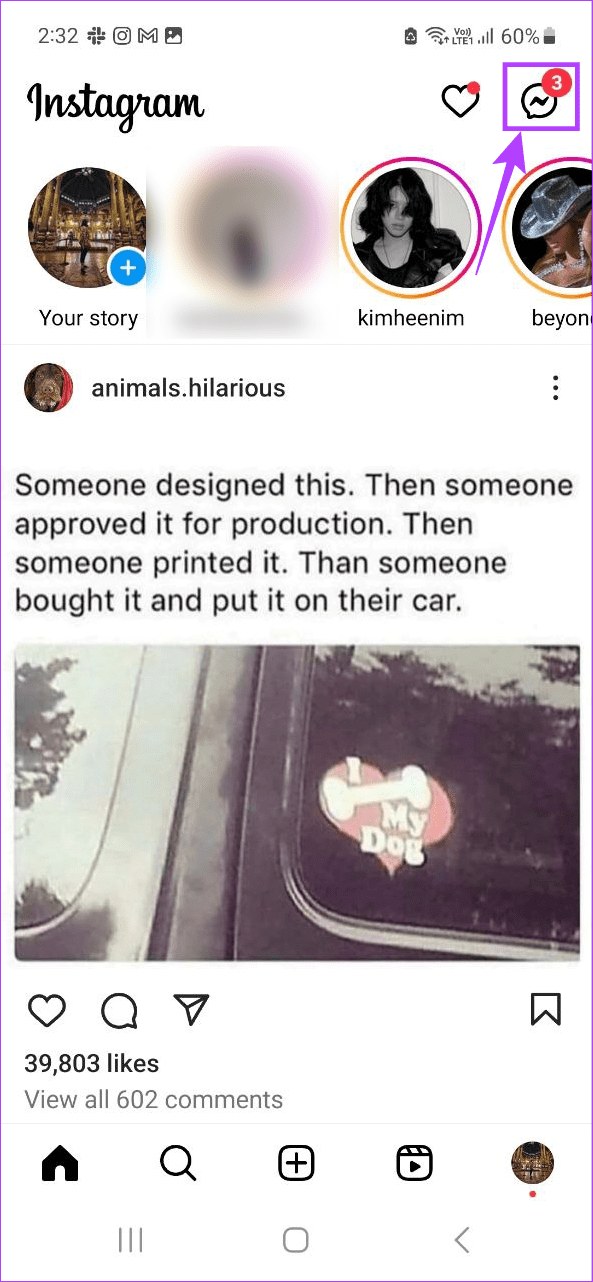
Krok 2: Poczekaj na załadowanie wiadomości. Po zakończeniu przesuń palcem w dół od góry ekranu, aby otworzyć Szybkie ustawienia na Androidzie.
Jeśli używasz iPhone'a, otwórz Centrum sterowania, przesuwając palcem w dół od lewego górnego rogu lub, jeśli Twoje urządzenie ma przycisk Początek, przesuwając w górę od dołu ekranu.
Krok 3: Teraz dotknij ikony samolotu na odpowiednim urządzeniu, aby włączyć tryb samolotowy.
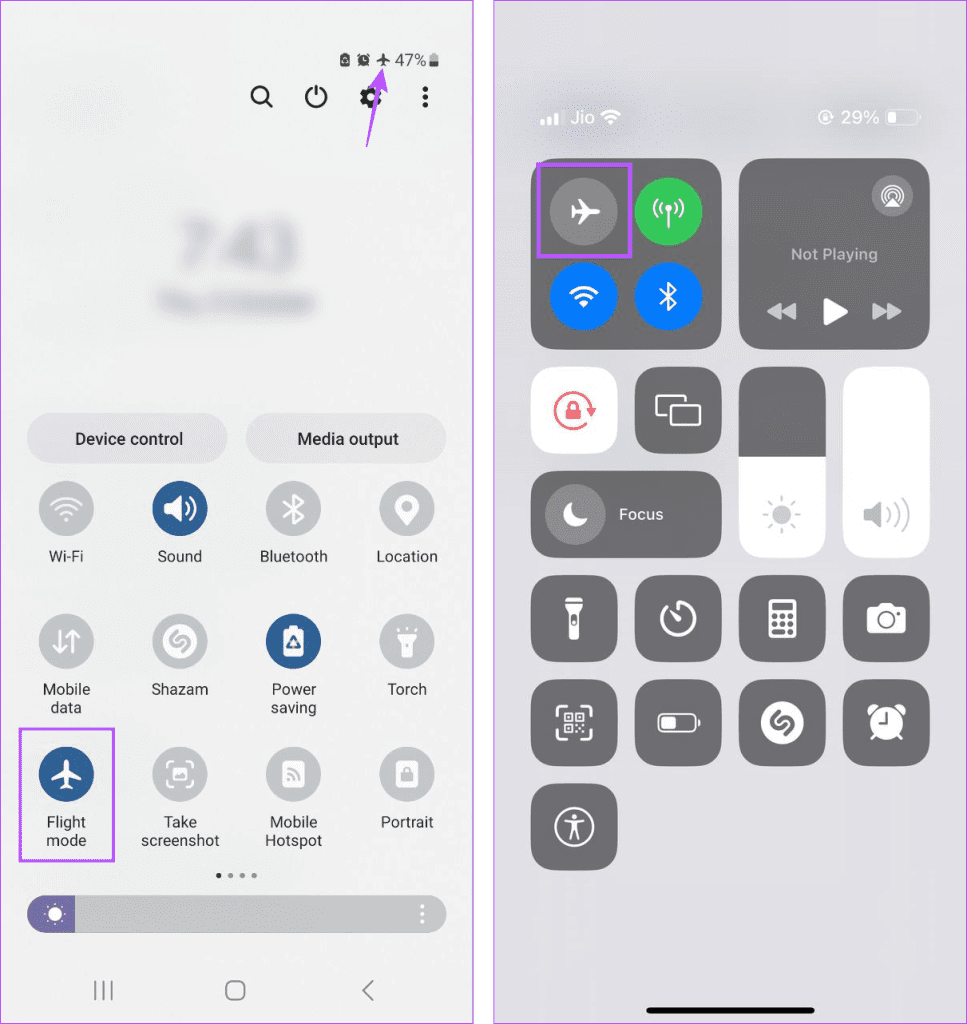
Krok 4: Po zakończeniu otwórz wiadomość na Instagramie, aby ją wyświetlić.
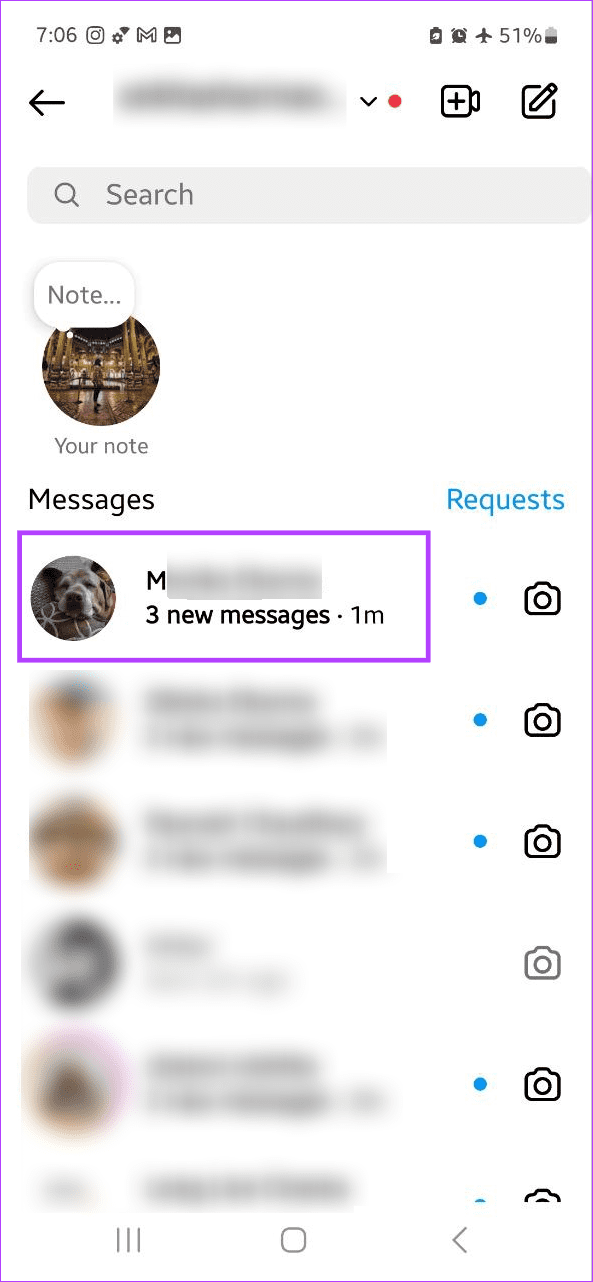
Krok 5: Teraz wyjdź z aplikacji i, jeśli używasz urządzenia z Androidem, naciśnij je długo, aby uzyskać więcej opcji. Tutaj dotknij Odinstaluj.
Krok 6: Następnie dotknij OK.
Uwaga: możesz także zapoznać się z naszym artykułem, aby dowiedzieć się więcej o usuwaniu aplikacji na iPhonie .
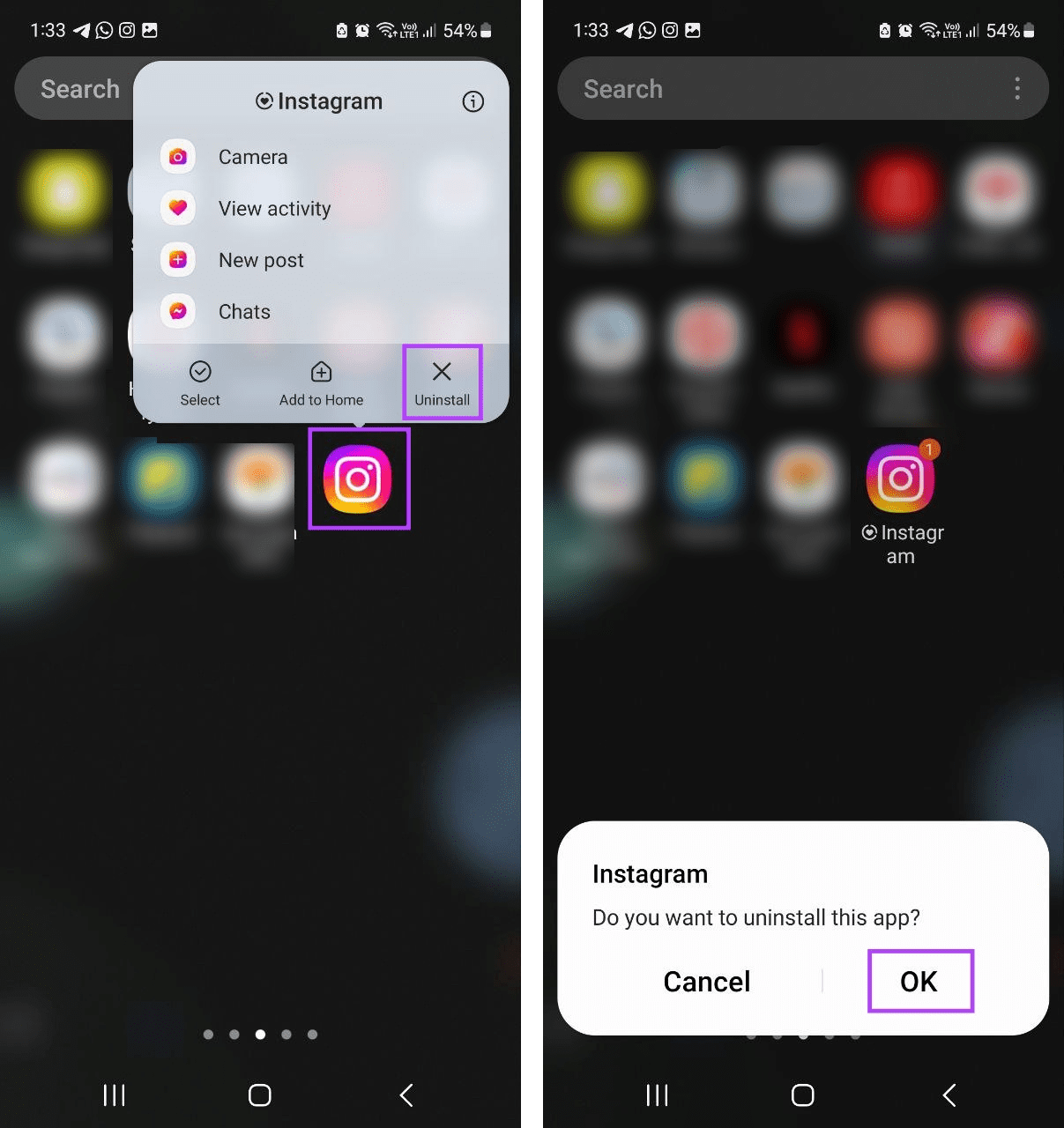
Krok 7: Następnie przejdź do odpowiedniego sklepu z aplikacjami i ponownie zainstaluj aplikację Instagram na swoim urządzeniu.
Innym sposobem otwierania wiadomości na Instagramie niezauważonym jest ograniczenie użytkownika . Po zakończeniu przeniesie zastrzeżone wiadomości do sekcji Żądania. Tutaj możesz je przeglądać bez wywoływania potwierdzenia przeczytania.
Pamiętaj jednak, że jeśli chcesz odpowiadać na jego wiadomości, będziesz musiał usunąć ograniczenia użytkownika. Po zakończeniu wyśle potwierdzenie przeczytania wiadomości, które już widziałeś. Oto jak to zrobić.
Krok 1: Otwórz Instagram i dotknij ikony wyszukiwania.
Krok 2: Stuknij w pasek wyszukiwania i wpisz nazwę konta lub użytkownika. Kliknij odpowiedni wynik wyszukiwania.
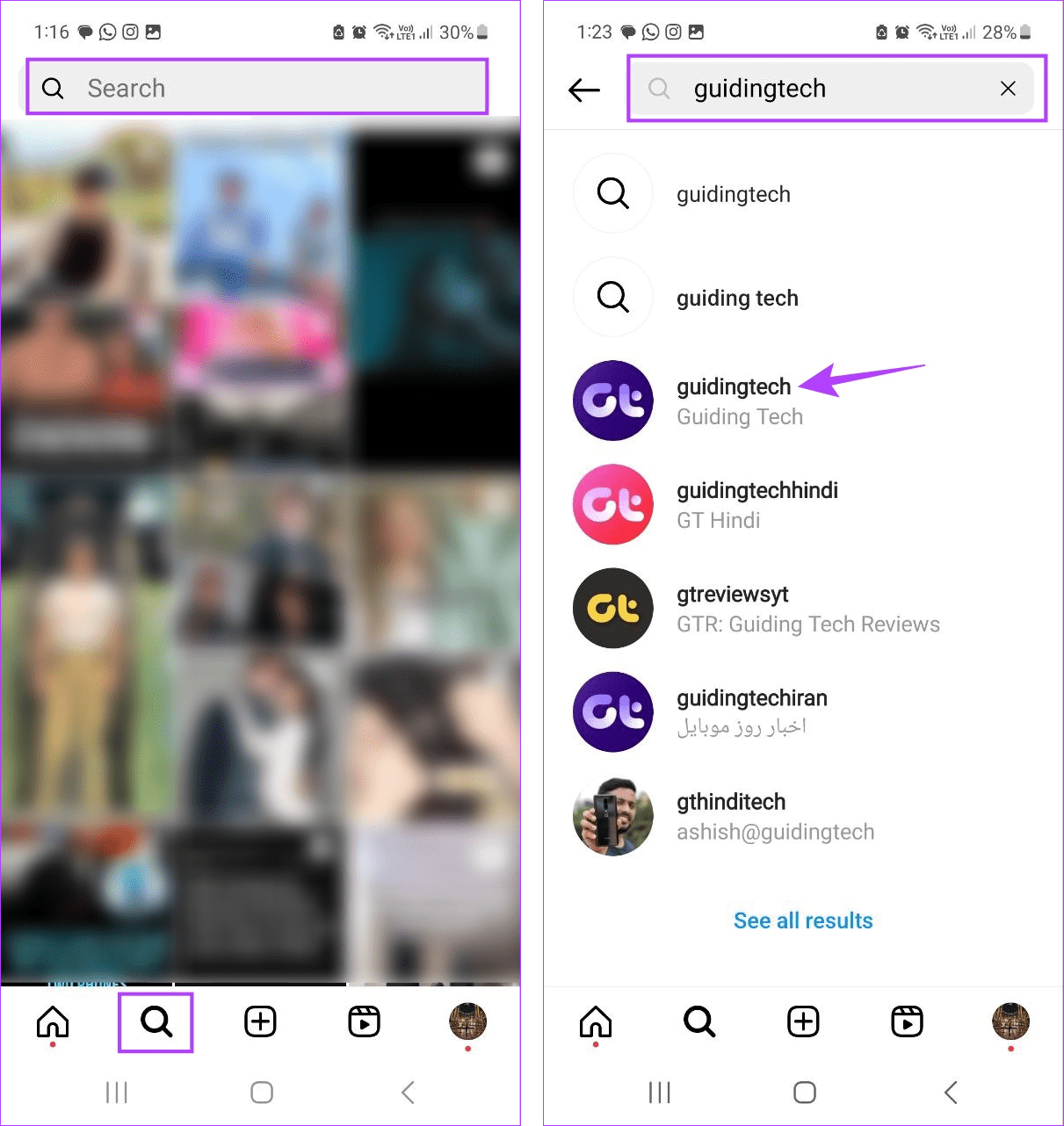
Krok 3: Po otwarciu strony dotknij ikony z trzema kropkami. Stuknij w Ogranicz.
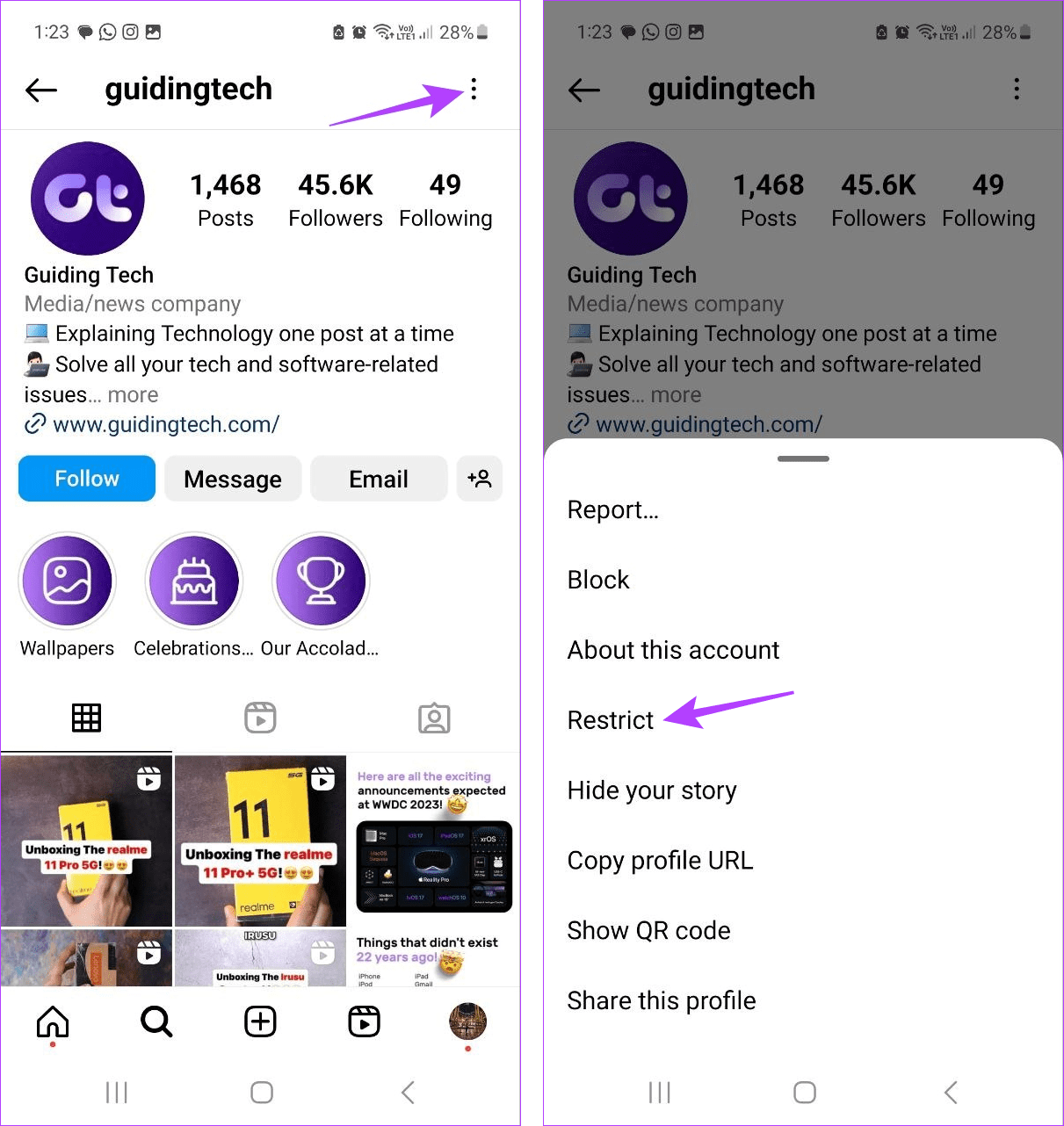
Gdy to zrobisz, możesz wyświetlić ich wiadomość na Instagramie. Oto jak.
Krok 4: Na stronie głównej Instagrama dotknij ikony Wiadomość w prawym górnym rogu.
Krok 5: Teraz dotknij Żądania.
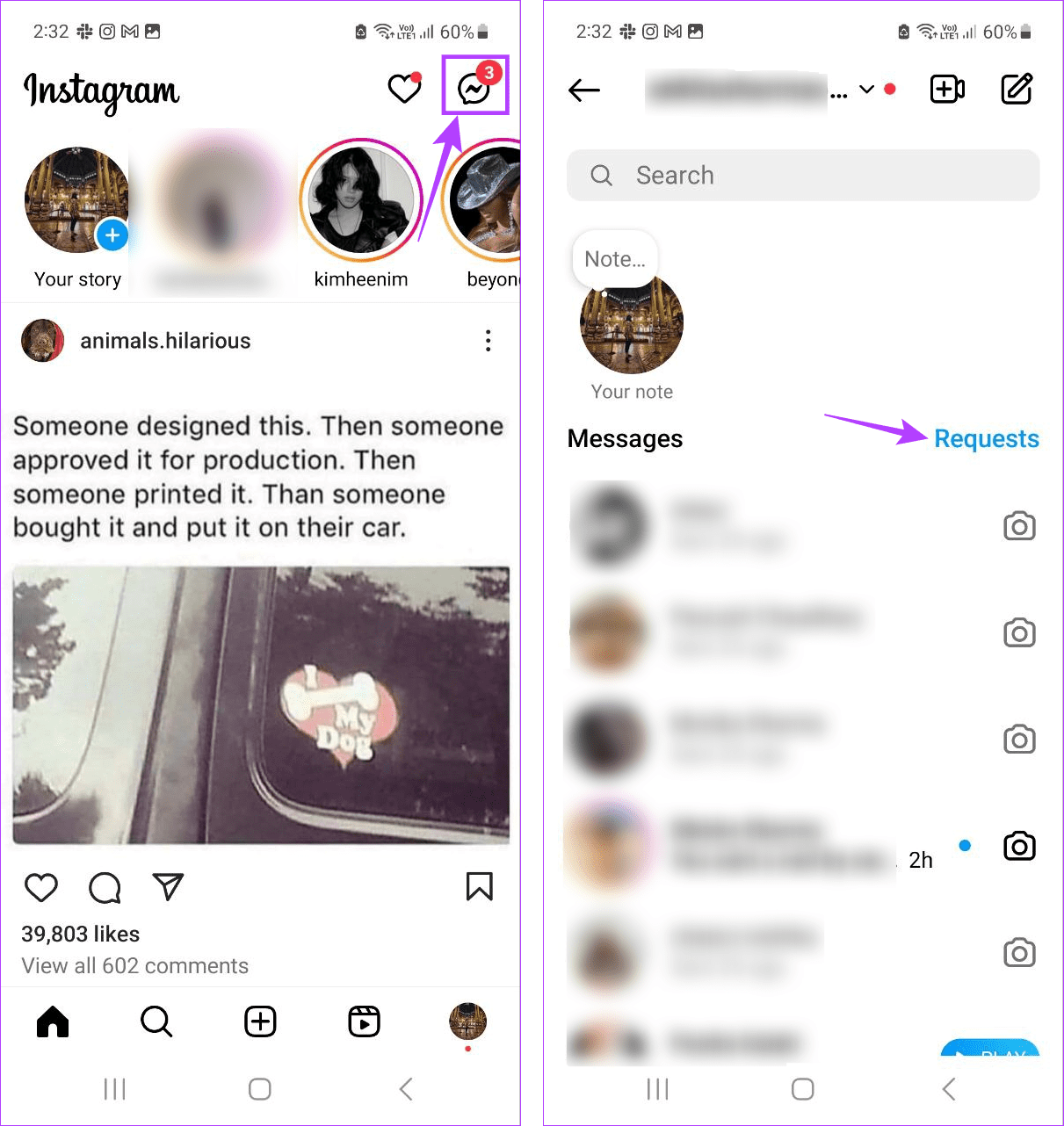
Krok 6: Stuknij użytkownika, którego ograniczyłeś.
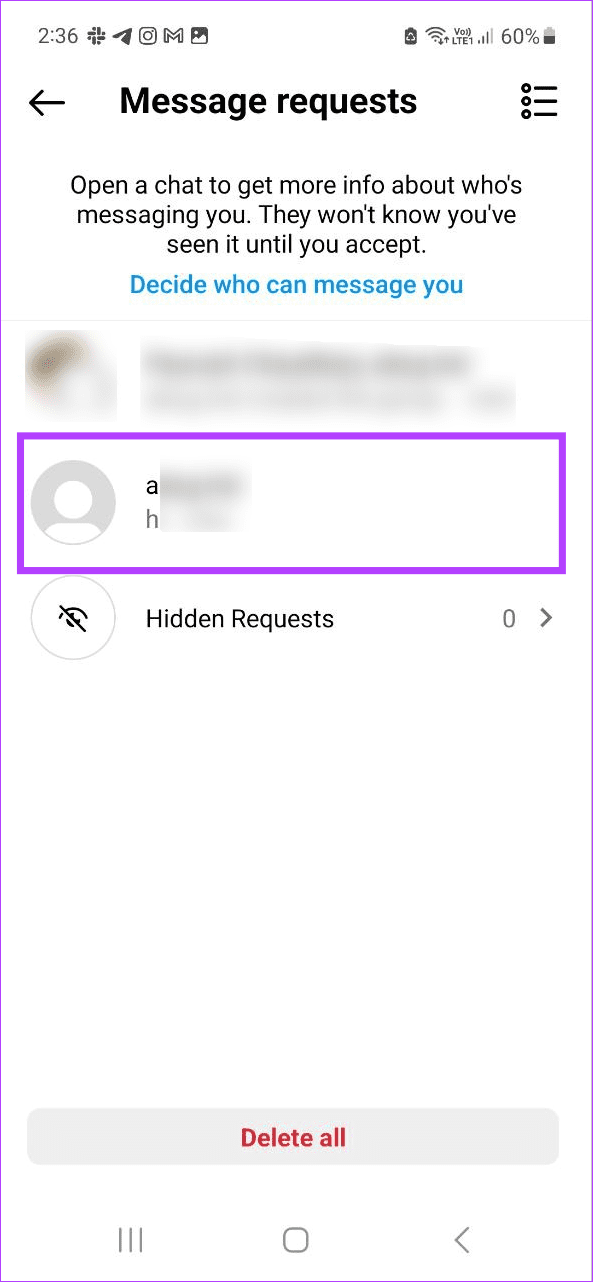
Możesz teraz przeglądać ich wiadomości bez powiadamiania ich na Instagramie. Następnie, gdy usuniesz ograniczenia użytkownika, będzie on ponownie widoczny w głównym oknie wiadomości na Instagramie.
Jeśli w przeszłości przypadkowo kliknąłeś powiadomienie o wiadomości, uruchamiając w ten sposób potwierdzenie przeczytania, możesz wyłączyć powiadomienia na Instagramie. Spowoduje to całkowite zatrzymanie wysyłania przez Instagram powiadomień o wiadomościach. Aby to zrobić, wykonaj poniższe kroki.
Uwaga : spowoduje to wyłączenie wszystkich powiadomień na Instagramie.
Krok 1: Otwórz Ustawienia i dotknij Powiadomienia.
Krok 2: Tutaj dotknij Powiadomienia aplikacji.
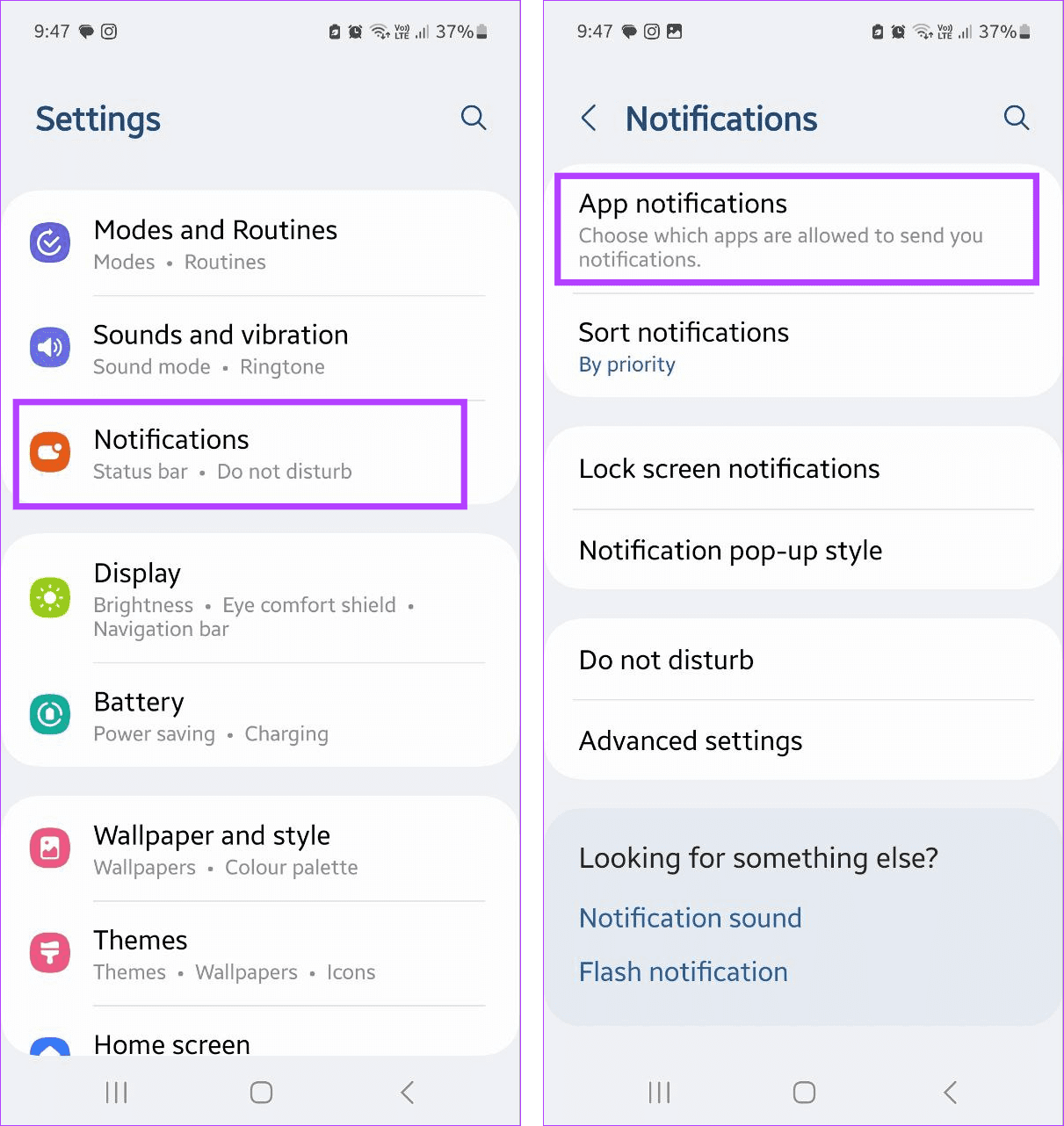
Krok 3: Przewiń w dół i dotknij Instagram.
Krok 4: Wyłącz przełącznik Zezwalaj na powiadomienia.
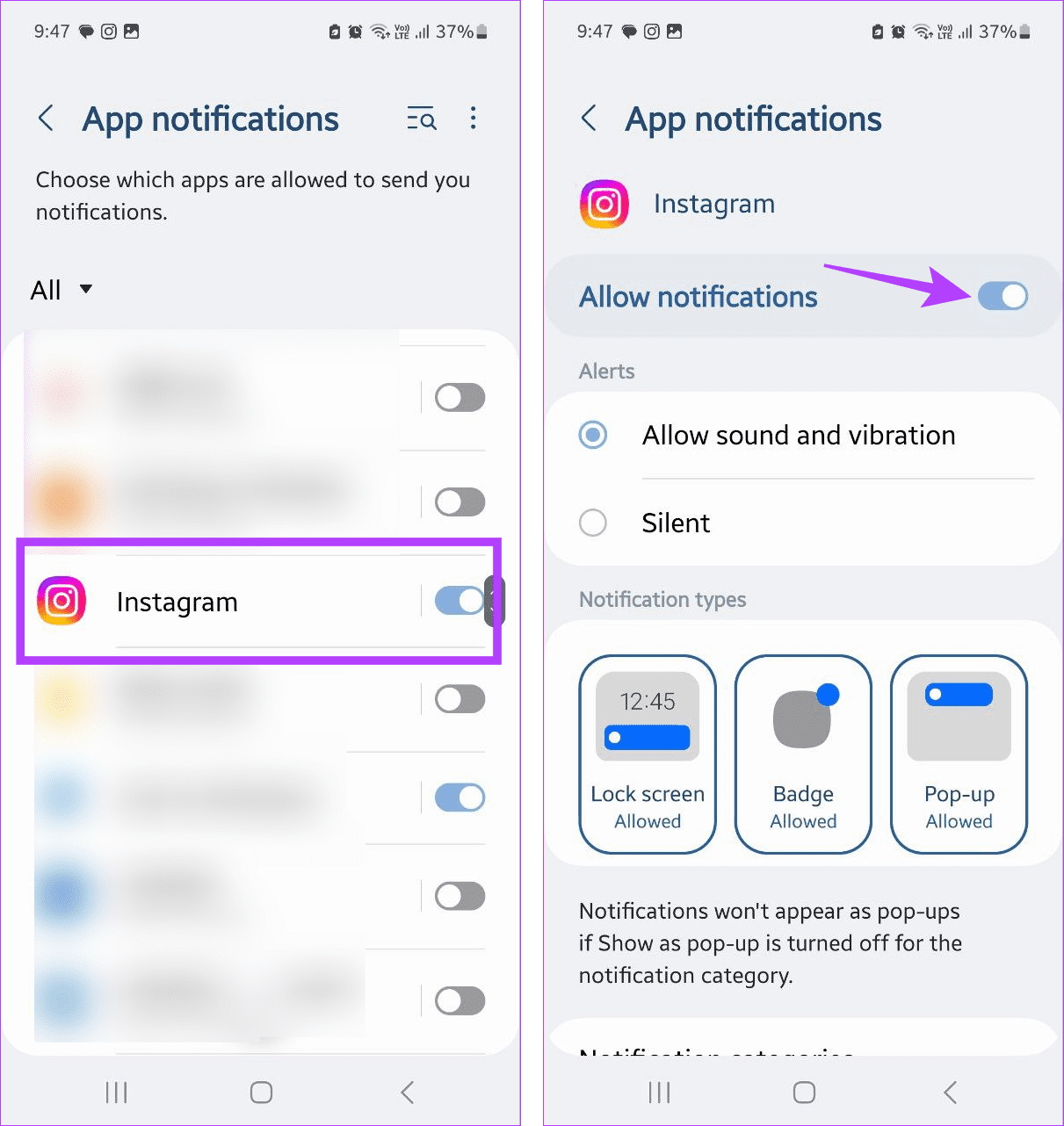
Krok 1: Otwórz aplikację Ustawienia i dotknij Instagram.
Krok 2: Stuknij w Powiadomienia.
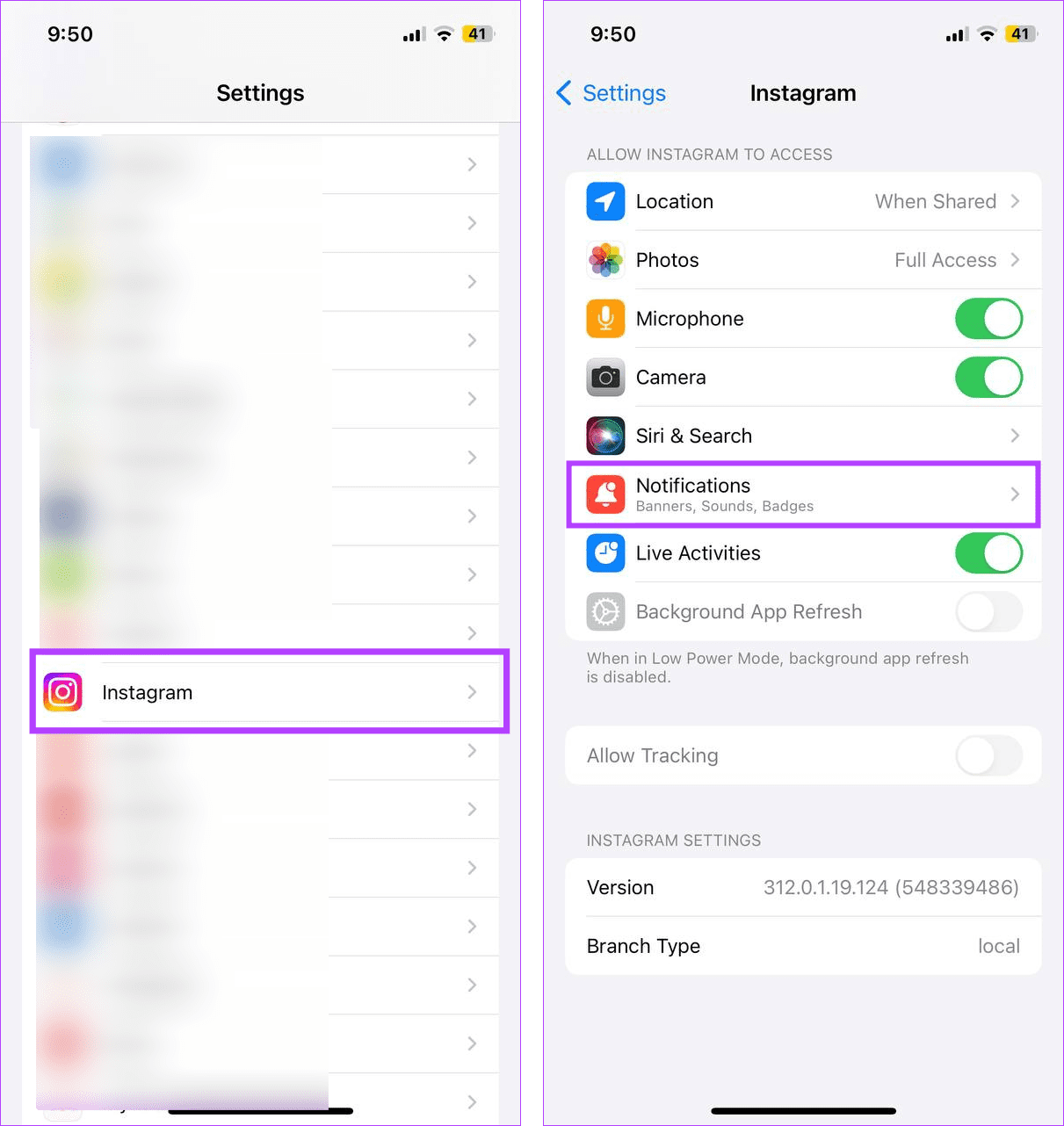
Krok 3: Tutaj wyłącz przełącznik Zezwalaj na powiadomienia.
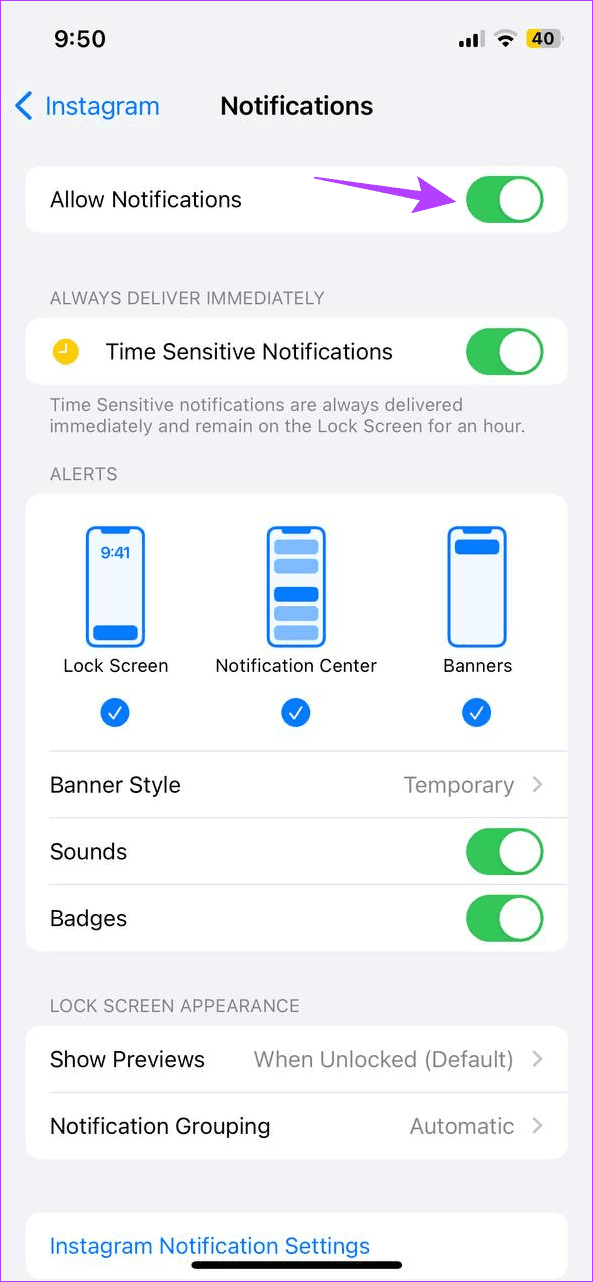
Jeśli chcesz ponownie otrzymywać powiadomienia z Instagrama, wykonaj powyższe kroki i włącz odpowiedni przełącznik, aby zezwolić na aktualizacje powiadomień z Instagrama.
1. Czy inni również mogą czytać moje wiadomości na Instagramie, będąc niezauważeni?
Ponieważ nie ma oficjalnego sposobu na wyłączenie potwierdzeń odczytu na Instagramie, użytkownicy będą musieli skorzystać z dowolnego z wyżej wymienionych sposobów, aby ukryć potwierdzenia odczytu. W przeciwnym razie powiadomienie Widziano będzie widoczne pod przeczytaną wiadomością na Instagramie.
2. Czy możesz używać aplikacji innych firm do anonimowego czytania wiadomości na Instagramie?
Tak, niektóre aplikacje innych firm zapewniają anonimowość podczas przeglądania wiadomości na Instagramie. Jednak te aplikacje będą potrzebować dostępu do Twojego profilu na Instagramie, a w niektórych przypadkach mogą nawet spowodować zablokowanie Cię na Instagramie. Dlatego zdecydowanie odradzamy ich używanie.
Chociaż potwierdzenia przeczytania to dobry sposób, aby dowiedzieć się, kto przeczytał Twoją wiadomość, czasami chcesz zobaczyć wiadomość bez powiadamiania drugiej osoby. Mamy więc nadzieję, że sposoby wymienione w tym artykule pomogły Ci zobaczyć wiadomości na Instagramie niezauważonym. Możesz także sprawdzić nasz inny artykuł, aby dowiedzieć się więcej o ukrywaniu osób, które obserwujesz na Instagramie .
Dowiedz się, jak sklonować aplikacje na iPhone
Dowiedz się, jak skutecznie przetestować kamerę w Microsoft Teams. Odkryj metody, które zapewnią doskonałą jakość obrazu podczas spotkań online.
Jak naprawić niedziałający mikrofon Microsoft Teams? Sprawdź nasze sprawdzone metody, aby rozwiązać problem z mikrofonem w Microsoft Teams.
Jeśli masz dużo duplikatów zdjęć w Zdjęciach Google, sprawdź te cztery skuteczne metody ich usuwania i optymalizacji przestrzeni.
Chcesz zobaczyć wspólnych znajomych na Snapchacie? Oto, jak to zrobić skutecznie, aby zapewnić znaczące interakcje.
Aby zarchiwizować swoje e-maile w Gmailu, utwórz konkretną etykietę, a następnie użyj jej do utworzenia filtra, który zastosuje tę etykietę do zestawu e-maili.
Czy Netflix ciągle Cię wylogowuje? Sprawdź przyczyny oraz 7 skutecznych sposobów na naprawienie tego problemu na dowolnym urządzeniu.
Jak zmienić płeć na Facebooku? Poznaj wszystkie dostępne opcje i kroki, które należy wykonać, aby zaktualizować profil na Facebooku.
Dowiedz się, jak ustawić wiadomość o nieobecności w Microsoft Teams, aby informować innych o swojej niedostępności. Krok po kroku guide dostępny teraz!
Dowiedz się, jak wyłączyć Adblock w Chrome i innych przeglądarkach internetowych, aby móc korzystać z wartościowych ofert reklamowych.








